Cómo editar vídeo en resolución Instagram usando Final Cut Pro X

¿Tiene una cuenta Instagram en la que a menudo comparte vídeos? Si es así, entonces tenemos un tutorial que hará que la creación de contenido y la edición de vídeos para Instagram sea mucho más conveniente.
En este tutorial le mostraremos cómo puede editar vídeos directamente en la resolución cuadrada de Instagram directamente en Final Cut Pro X. Editar en la resolución de Instagram ayuda a los usuarios a ver el resultado final y realizar ajustes en su vídeo durante el proceso de edición, de modo que no tengan que hacer cambios posteriormente.
Hacerlo en Final Cut Pro X es mucho mejor que recortar vídeo en Instagram, ya que dispones de herramientas avanzadas en FCPX para asegurarte de que las partes importantes de tu vídeo no se salgan del marco.
Sin embargo, no todo el mundo puede permitirse el costoso Final Cut Pro X. Si eres un editor de vídeo aficionado, te recomendamos que pruebes VideoProc, una herramienta de procesamiento de vídeo económica para cambiar el tamaño del vídeo de Instagram con buena calidad. Después de recortar vídeos con VideoProc, su conversor de vídeo incorporado le ayuda a convertirlos al formato MP4/MOV H.264 de Instagram y cambiar los vídeos a una resolución de 4K/HD/SD.
Y para crear el vídeo cuadrado, VideoProc ayuda ajustando la relación de aspecto del vídeo a 1:1 con un solo clic.
Si sólo desea una parte de la imagen, simplemente recorte el vídeo en la caja de recorte para reservar la imagen deseada. Por el contrario, si prefiere el vídeo sin recortar, sólo tiene que activar la función de buzón cuadrado para añadir relleno negro a las dos caras del vídeo.
El cambio de tamaño de vídeo con VideoProc se puede terminar hasta 47 veces más rápido con una calidad sin pérdidas, todo gracias a su exclusiva tecnología de aceleración por hardware de nivel 3.
Editar vídeo en la resolución Instagram utilizando Final Cut Pro X
Paso 1: Para editar un vídeo en resolución cuadrada, abra Final Cut Pro X en su Mac y cree un nuevo proyecto haciendo clic en Archivo> Nuevo> Proyecto…
Paso 2: Ahora haga clic en el botón’Use Custom Settings’. Ahora debería tener más opciones para configurar.
Paso 3: Busca ‘Video:’ y haz clic en el menú desplegable que se encuentra justo al lado. Seleccione’Custom’ en el menú.
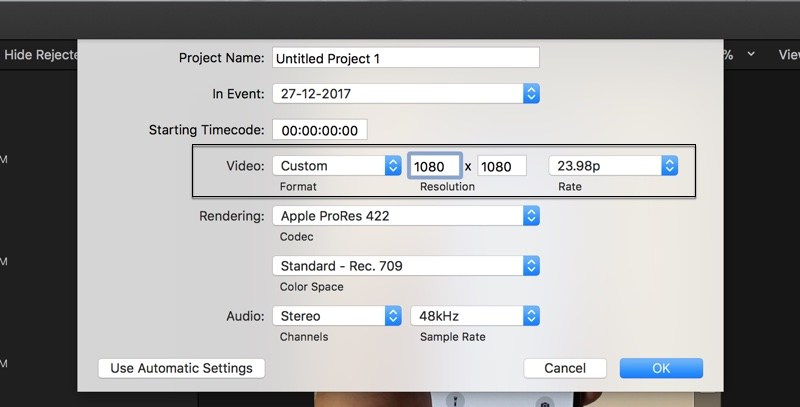
Paso 4: Después de elegir la opción Personalizada, podrá introducir la resolución del proyecto manualmente. Introduzca 1080 en ambos campos, por lo que el vídeo tiene una resolución de 1080×1080. Presione OK para continuar.
Paso 5: Importar el vídeo al proyecto. Ahora verá una vista previa de vídeo cuadrada, sin embargo, habrá barras negras en la parte superior e inferior del vídeo.
Paso 6: Haga clic en el clip en la línea de tiempo y en el panel lateral del inspector de vídeo haga clic en ‘Conformar espacio’. Debajo de él encontrará Type, en su menú seleccione’Fill’.
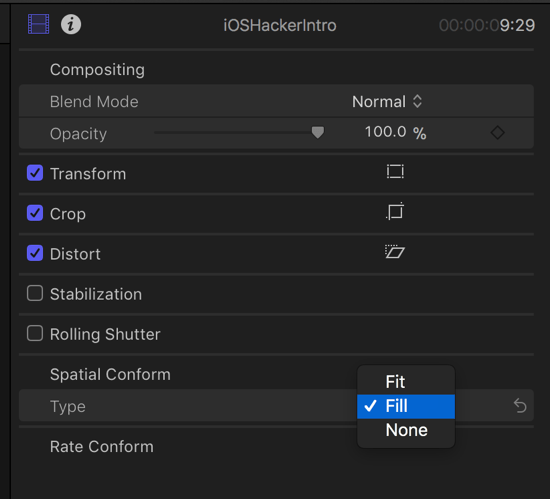
Paso 7: Después de redimensionar el vídeo, muévalo a la izquierda o a la derecha para asegurarse de que todas las partes importantes están en el marco.
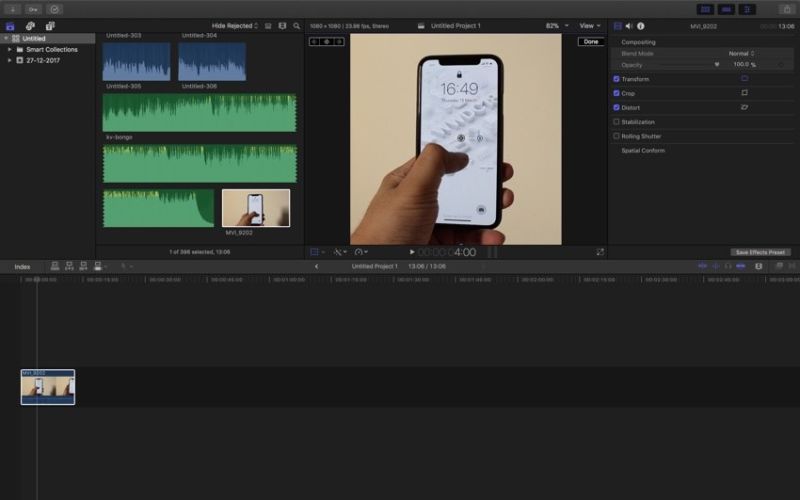
Paso 8: Si cree que ciertas partes del vídeo no están en el cuadro, utilice la herramienta de tarjeta (pulse B) para separar esas partes del vídeo principal y, a continuación, utilice la herramienta Transformar (que se muestra con una flecha en la captura de pantalla siguiente) para moverlas dentro del cuadro.
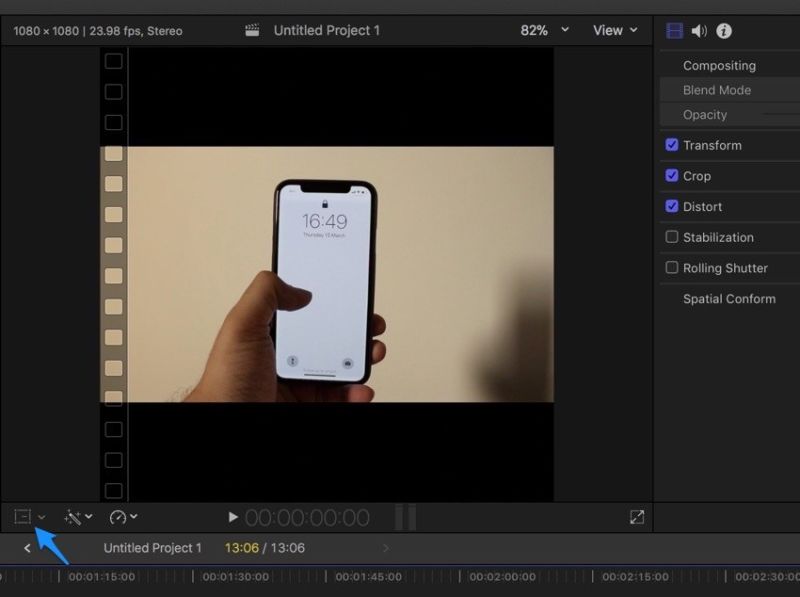
Una vez que haya terminado de editar, simplemente exporte el vídeo como de costumbre y compártalo con sus seguidores de Instagram.

Marcos Robson es redactor autónomo de Tech&Crumb y redacta los temas de seguridad, privacidad, libertad de información y cultura hacker (WikiLeaks y criptografía). Actualmente trabaja en en Nueva York (Wired).






